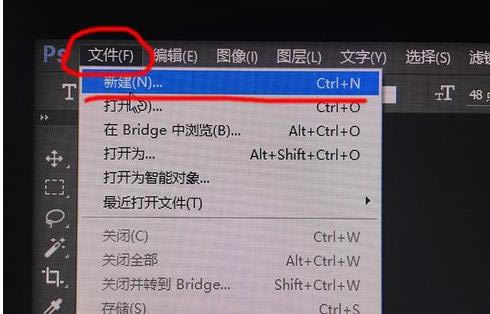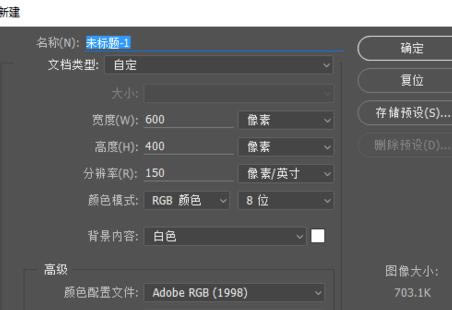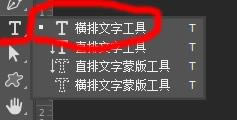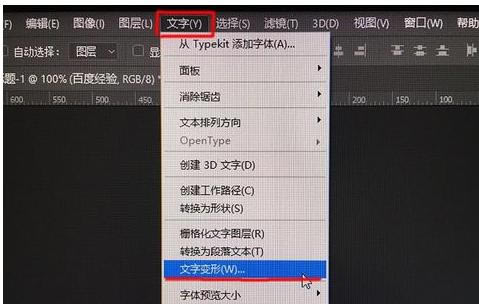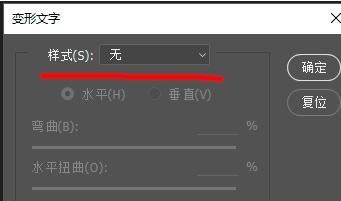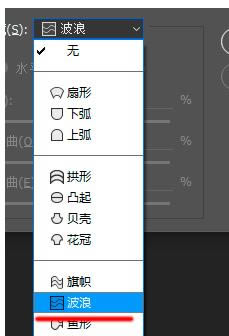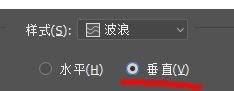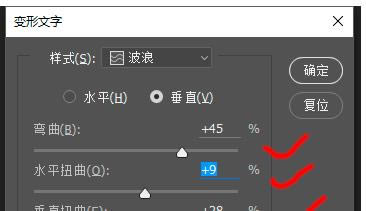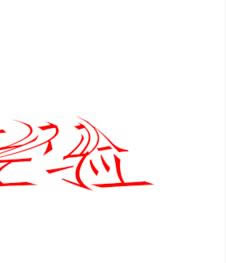使用photoshop設計出波浪字的詳細步驟_裝機軟件
發表時間:2023-06-13 來源:本站整理相關軟件相關文章人氣:
[摘要]軟件大小: 49.78MB 軟件版本: 11.0 軟件類型:yesky標簽: 今日小編就為各位伙伴們講解利用photoshop制作出波浪字的詳細步驟,趕緊一起去下文學習下吧。首先先建立一個圖板,&...
-
- 軟件大小: 49.78MB
- 軟件版本: 11.0
- 軟件類型:
今日小編就為各位伙伴們講解利用photoshop制作出波浪字的詳細步驟,趕緊一起去下文學習下吧。
首先先建立一個圖板,“文件”-->“新建”,然后在新建對話框里填寫高度與寬度,如下圖
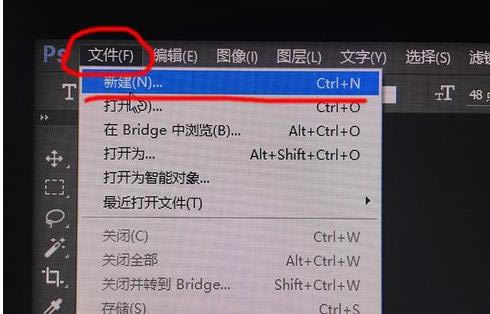
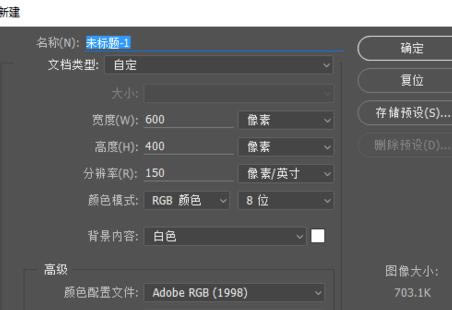
我們在左側工具欄找到“橫排文字工具”,在圖板打上字,如下圖
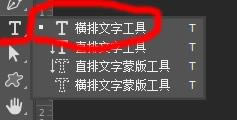
我們在上方工具條找到“文字”-->“文字變形”,如下圖一
彈出“變形文字”對話框,如下圖二
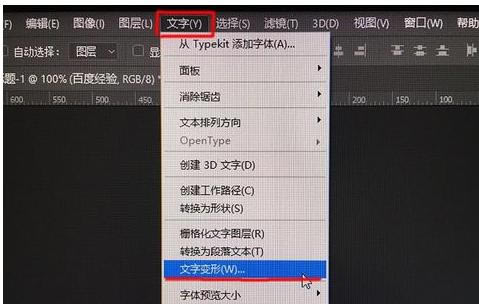
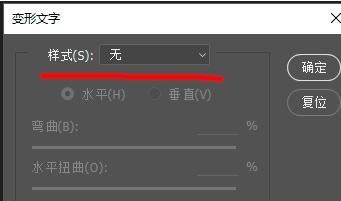
我們在“樣式”中,選擇波浪,如下圖一
然后在下面選擇“垂直”,如下圖二
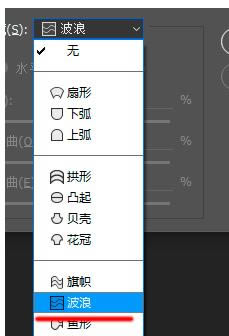
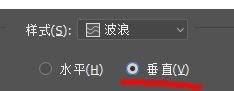
開始設置余下的參數,跟著下圖一進行設置
設置完畢后,確定即可,波浪效果字就做好了!
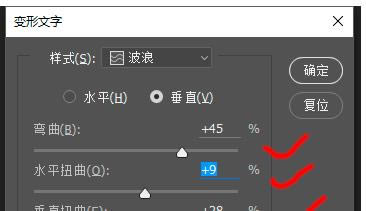
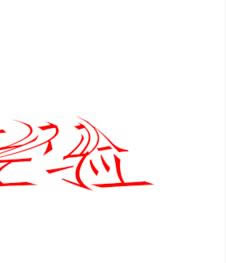
上文就是小編講解的利用photoshop制作出波浪字的詳細步驟,你們都學會了嗎?
裝機軟件,全自動在線安裝過程,無需電腦技術,小白在家也可自己完成安裝,純凈穩定,裝機必備之選!